Oglas
Google je postao sinonim za traženje stvari na mreži. Uvijek smo kompaniju divili zbog sjajnih alata za pretraživanje, uključujući i neke koje ste vjerojatno previdjeli. Kao što su alati za pretraživanje Google Photos.
Jedna od manje poznatih činjenica o Google Photos-u je da njegovi parametri pretraživanja imaju snažne algoritme koji su u rangu s glavnom Googleovom tražilicom. Ovi alati rade dobro, bilo da upotrebljavate Google Photos na radnoj površini, Androidu ili iOS uređaju.
Ovdje su različiti alati za pretraživanje Google fotografija koje se koriste.
1. Kako pretraživati Google fotografije po imenu
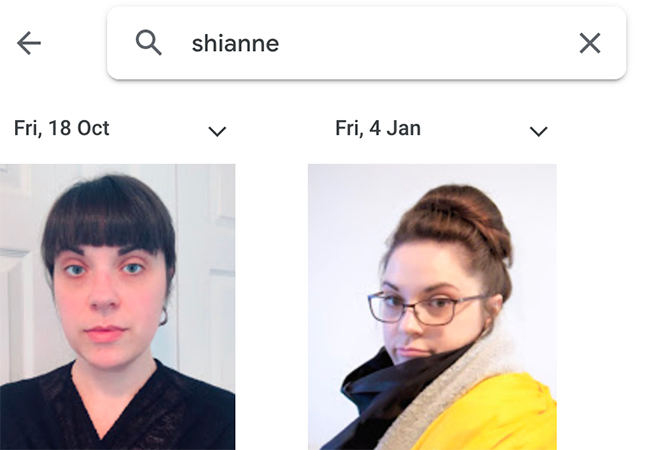
Ako na telefonu upotrebljavate Google Photos, možete tražiti ljude koji koriste autoportretist kategorija. Google također ima mogućnost prepoznavanja lica putem mobilne aplikacije.
Da biste lice povezali s određenom osobom:
- Kliknite fotografiju s osobom u njoj. Provjerite jeste li u načinu uređivanja.
- Ispod slike vidjet ćete kategoriju pod nazivom NAROD.
- Kliknite vezu koja kaže lice (a) dostupno za dodavanje.
- Nakon što ste na novoj stranici, dodirnite ikonu lica osobe koju želite dodati u svoju biblioteku. Zatim pritisnite tipku + potpisati na Stvorite novu osobu.
Na verziji preglednika Google Photos opcija za pretraživanje ljudi po njihovom licu je ograničena. Međutim - ako ih niste označili na mobilnoj aplikaciji, i dalje ih možete potražiti po njihovom imenu ako dodate njihovo ime na samu fotografiju.
Za pretraživanje po imenu:
- Na ekranu za uređivanje fotografije vidjet ćete oglas Informacije crta.
- Kliknite na njega da dodate ime osobe.
- Kasnije, ako se odlučite za pretraživanje Google fotografija po imenu, aplikacija će prikazati sliku.
Možete ponoviti ove korake da biste dodali što više ljudi svojim fotografijama. Na taj način lov na fotografije vaše obitelji će postati lagan.
Napomena: Iako će većina korisnika Androida zadano koristiti Google fotografije, prethodno smo pitali, ako upotrebljavate Google Photos na svom iPhoneu Trebate li koristiti Google fotografije na svom iPhoneu?Besplatni prostor za pohranu, Google objektiv i niz korisnih alata mogli bi jednostavno omogućiti da prebacite na Google Photos za upravljanje medijima na iPhoneu. Čitaj više ?
2. Kako pretraživati Google fotografije prema lokaciji
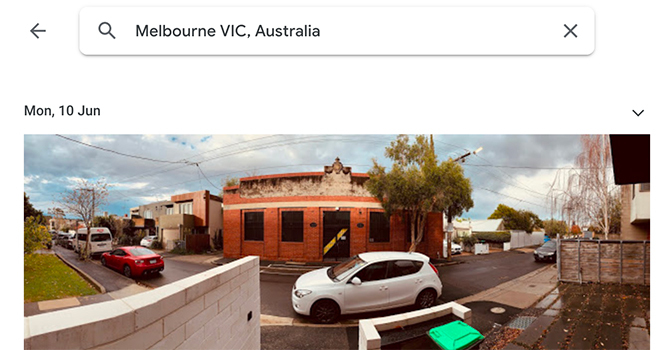
Ako je na kameri vašeg telefona uključeno geografsko označavanje - ili lokaciju dodate ručno - možete pretražiti Google fotografije prema adresi, gradu ili općoj lokaciji. Jedini nedostatak? Morate upisati adresu točno onako kako se pojavljuje ili je Google možda neće povući.
Na primjer, upisivanje "Melbourne VIC, Australija" u moju traku za pretraživanje prikazuje sve različite slike koje sam snimio u Melbourneu i koje su bile spremljene na moj račun.
3. Kako pretraživati Google fotografije prema datumu
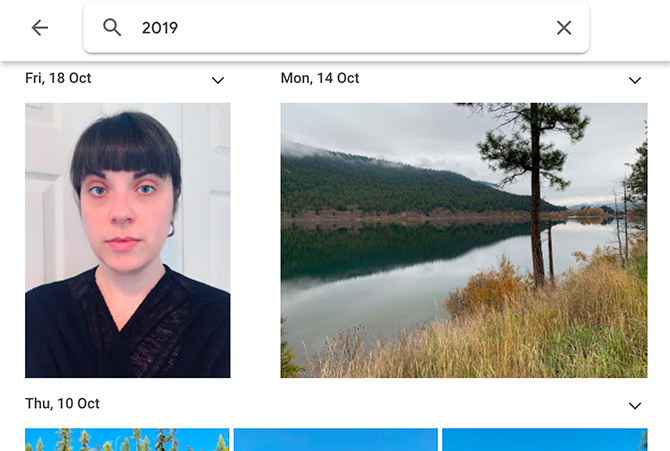
Jedan od najprimjerenijih načina pretraživanja slike u Google fotografijama je datum. To je također najpoznatiji način do pretraživanje, kao što je to ono za koje su ljudi zadani kada nisu upoznati s ostalim opcijama.
Kada pretražujete po datumu, možete upisati određeno vrijeme, poput "22. kolovoza 2019." Možete unijeti i približno vrijeme poput "kolovoza 2019." ili čak samo općenite godine da biste vidjeli sve fotografije snimljene u tom vremenu okvir.
Također možete pretraživati riječi poput večeri, jutra, ljeta i zime. Svi ovi pojmovi za pretraživanje povući će slike koje su otprilike snimljene tijekom tih vremenskih okvira.
Treba, međutim, napomenuti da Google može pogrešno shvatiti kategoriju "doba dana". To je zato što zbunjuju svijetle fotografije u zatvorenom prostoru s fotografijama dnevnog svjetla.
4. Kako pretraživati Google fotografije prema vrsti datoteke
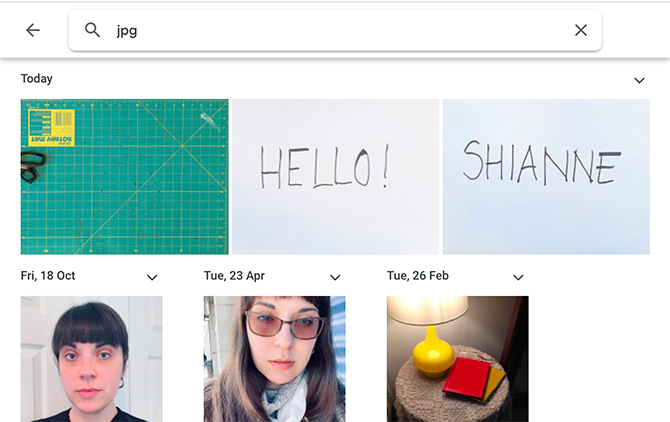
Jedan zaista sjajan način na koji možete naučiti kako pretraživati Google fotografije je vrsta datoteke.
Recimo da imate puno slika pohranjenih na vašem računu, ali posebno pretražujete JPEG (ili JPG) slike za upotrebu na webu. Google Photos omogućuje vam pretraživanje svih fotografija s ovom vrstom datoteke samo unosom.
U ovom će se slučaju JPEG-ovi automatski popisati od najnovije do najstarije.
5. Kako pretraživati albume Google fotografija prema događaju
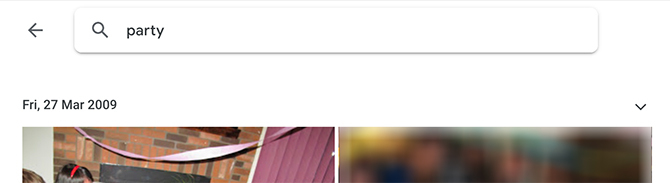
Među svim pretragama koje smo vršili, najviše nas je iznenadilo pretraživanje po vrstama događaja.
Možete potražiti piknike, rođendane, zabave, vjenčanja ili sportske događaje. Ovi rezultati pretraživanja neće uvijek biti stopostotni - na primjer, svaka fotografija s kolačem pojavit će se kao "rođendan" -, no činjenica da Google i dalje može prepoznati te događaje je impresivna.
6. Napravite naprednu pretragu Google fotografija po objektima ili stavkama
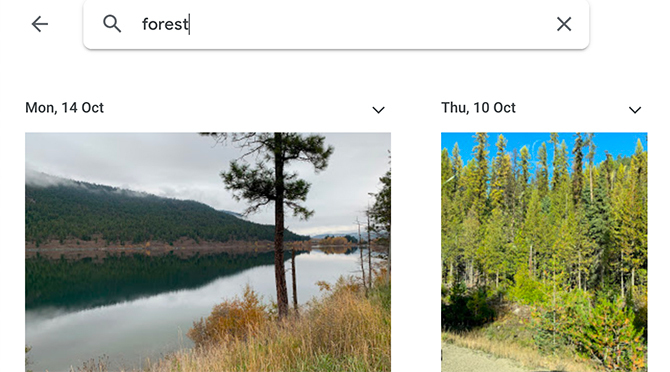
Drugi izvrstan način pretraživanja Google fotografija je traženje slika na temelju određenih predmeta, predmeta, životinja ili orijentire. Pokušajte pretražiti:
- Voda
- Nebo
- Torta
- Cvijet
- drvo
- jezero
Ako to učinite, svaka od tih ključnih riječi trebala bi proizvesti točne rezultate pretraživanja. Primjerice, kucanje u "šumi" na moj osobni račun odmah je stvorilo desetke slika šuma koje sam snimio tijekom cijele godine.
7. Kako pretraživati skenirane fotografije
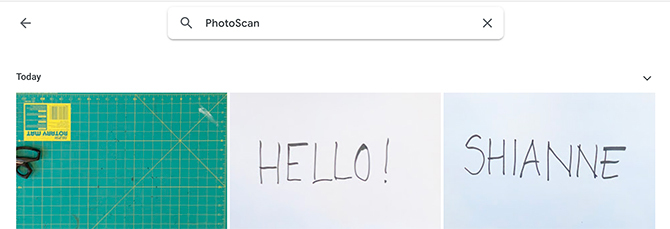
Google ima besplatnu aplikaciju pod nazivom PhotoScan koja omogućuje digitalizaciju starih fotografija. Ako ste instalirali aplikaciju, možete je upotrijebiti tako da otvorite PhotoScan za skeniranje dokumenata. Zatim prenesite skenirane slike na svoj račun na Google fotografijama.
Ako krenete naprijed - kada pretražite Google Photos - sve što trebate učiniti jest kliknuti na PhotoScan gumb na padajućem izborniku ispod trake za pretraživanje. Također možete upisati riječ "Photoscans" da biste vidjeli sve vaše digitalizirane slike.
Preuzimanje datoteka: PhotoScan je objavio Google Photos Android | iOS
8. Kako kombinirati vrijednosti u pretraživanju Google fotografija
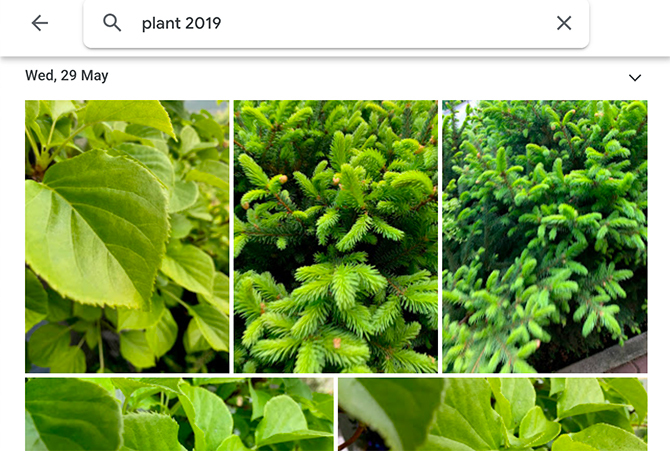
Ovaj je savjet vjerojatno jedan od najboljih za upotrebu Google fotografija, a također je moj osobni favorit. U osnovi, sve što morate učiniti je kombinirati dvije gore spomenute vrijednosti da biste stvorili specifičniji pojam za pretraživanje.
Na primjer, tipkanje "biljka 2019." prikazuje sve slike koje sam snimio tijekom 2019. godine s biljkama u njima. "Fall road" prikazuje sve slike usmjerene na jesen koje sadrže cestu.
Ako želite tražiti ljude, utipkajte ime svog prijatelja ili člana obitelji, plus godinu ili mjesec kada ste ih slikali. Pretraživanje "stranke Španjolske" prikazuje rezultate za stranke koje su označene sa Španjolskom i tako dalje. Shvaćate ideju.
Više značajki Google fotografija vrijedi istražiti
Znajući da možete pronaći bilo koju fotografiju u sekundi je dokaz da su Googleovi alati za pretraživanje proširili više od prvobitne svrhe. Čak preporučujemo Google Photos putem iCloud Photos, jer Google Photos nadoknađuje manje nedostatke nudeći vam toliko različitih načina pretraživanja.
No, mogućnost pretraživanja nije sve što mogu učiniti Google Photos. Evo nekoliko nevjerojatne značajke Google Photo za koje vjerojatno niste znali 12 zadivljujuće značajke Google fotografija o kojima niste znaliGoogle Photos je dobro poznata usluga, ali drži mnogo malih trikova. Evo 12 sjajnih značajki fotografija koje su vam možda nedostajale. Čitaj više .
Shianne je slobodni pisac i 2D ilustrator s diplomom diplomiranog dizajna. Obožava Star Wars, kavu i sve kreativne stvari, a dolazi iz pozadine u podcastingu.